En este documento se explica cómo seleccionar un proyecto aislado de Google Distributed Cloud (GDC) y ver los detalles de todos los proyectos a los que tienes acceso. Los proyectos de GDC son la base para crear, habilitar y usar todos los servicios de GDC, lo que incluye gestionar APIs, añadir y quitar colaboradores, y gestionar los permisos de los recursos de GDC.
Este documento está dirigido a administradores de TI, ingenieros de seguridad y administradores de redes que forman parte del grupo de administradores de la plataforma y que se encargan de gestionar los recursos de su organización. Para obtener más información, consulta Audiencias de la documentación aislada de GDC.
Antes de empezar
Para realizar las tareas que se describen en este documento, debes cumplir los siguientes requisitos:
Para obtener los permisos que necesitas para ver un proyecto y sus recursos, pide al administrador de gestión de identidades y accesos de tu organización que te conceda el rol Lector de proyectos (
project-viewer).Para usar la CLI de gdcloud, asegúrate de que la tienes instalada. Para obtener más información, consulta Instalar la CLI de gdcloud.
Ver los detalles del proyecto
Puedes ver los metadatos de tu proyecto para revisar las configuraciones actuales, como las etiquetas y los ajustes de red.
Consola
Abre el menú de navegación y selecciona Proyectos.
Haz clic en el proyecto del que quieras ver los detalles.
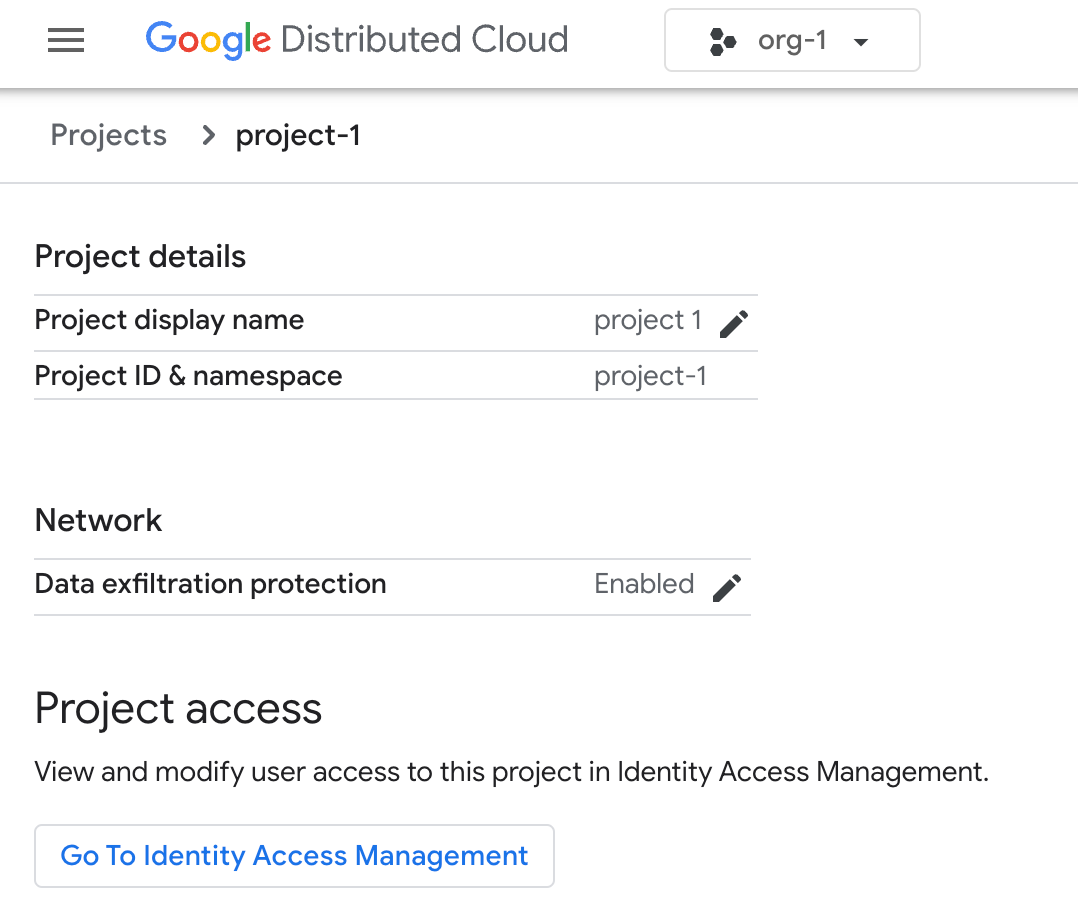
gdcloud
Para enumerar los metadatos de un proyecto específico, ejecuta el siguiente comando:
gdcloud projects describe PROJECT_IDSustituye
PROJECT_IDpor el identificador único de tu proyecto.
Consultar los recursos del proyecto
Puedes consultar los recursos de un proyecto para monitorizar la segmentación de los recursos de una organización. También puedes consultar las políticas de acceso de usuarios y grupos, que se definen por proyecto para establecer límites entre ellos.
Consultar un clúster
Puedes comprobar que un proyecto está asociado a un clúster de Kubernetes, lo que es necesario para las cargas de trabajo de contenedores que residen en tu proyecto.
Imprime información sobre el clúster de un proyecto:
kubectl describe CLUSTER_NAME -n CLUSTER_NAMESPACE
Para obtener más información sobre cómo adjuntar proyectos a un clúster, consulta Mover clústeres en la jerarquía de proyectos.
Mostrar las asignaciones de roles de un proyecto
Puedes enumerar las vinculaciones de roles asociadas al espacio de nombres de tu proyecto para monitorizar los roles asignados a los usuarios del proyecto.
Muestra las vinculaciones de roles de un proyecto:
kubectl get rolebindings -n PROJECT_NAMESPACE
Para obtener más información sobre las asignaciones de roles de proyectos, consulta la documentación sobre cómo asignar una asignación de roles a la identidad de servicio.
Ver proyectos de una organización
Solo puedes ver y enumerar los proyectos a los que tienes acceso con roles de gestión de identidades y accesos. El rol de administrador de gestión de identidades y accesos de la organización puede ver y enumerar todos los proyectos de la organización.
Consola
- Para ver todos los proyectos de una organización, ve al menú de navegación de la consola y selecciona Proyectos.
gdcloud
Para ver todos los proyectos a los que tienes acceso en una organización, ejecuta el siguiente comando:
gdcloud projects listNo puedes mostrar los proyectos a los que no tienes permiso para acceder.
Seleccionar un proyecto o una organización
En la consola de GDC, puedes seleccionar un proyecto o una organización mediante el selector de proyectos para interactuar con los recursos de servicio que pertenezcan a ese recurso principal. Para obtener más información sobre cómo se organizan los recursos, consulta la jerarquía de recursos de GDC. Por ejemplo, un clúster de Kubernetes tiene el ámbito de la organización, mientras que una máquina virtual (VM) tiene el ámbito del proyecto.
El selector de proyectos cambia automáticamente entre los tipos de recursos principales más recientes cuando cambia el contexto del recurso secundario. Por ejemplo, cuando accedes a un recurso de ámbito de proyecto y tienes una organización seleccionada en el selector de proyectos, este selecciona automáticamente el último proyecto utilizado para cambiar el ámbito del recurso sin problemas. Del mismo modo, la organización se selecciona automáticamente al acceder a recursos en el ámbito de la organización.
Para interactuar con los recursos de GDC que pertenecen a un recurso principal, primero debes seleccionar la organización o el proyecto en el que quieres trabajar:
En el panel de control, haz clic en el menú desplegable del selector de proyectos.

En la ventana Proyectos que aparece, selecciona tu proyecto u organización.
Haz clic en Abrir.

